

بقلم Adela D. Louie, ، آخر تحديث: February 3, 2020
كما نعلم جميعًا ، تعد iCloud واحدة من أفضل الطرق التي يمكننا من خلالها نسخ بياناتنا احتياطيًا من جهاز iPhone الخاص بنا أو أي أجهزة iOS أخرى لدينا. بهذه الطريقة ، يمكننا توفير مساحة كبيرة على جهاز iPhone الخاص بنا خاصةً عندما يتعلق الأمر بصورنا لأن هذه إحدى البيانات التي تستهلك مساحة كبيرة على مساحة التخزين الخاصة بنا.
عند استخدام على iCloudيمنحك تلقائيًا تخصيصًا قدره 5 جيجا بايت مجانًا لك لحفظ جميع البيانات التي تريدها خاصة تلك الصور الثمينة لك. وإذا كنت بحاجة إلى مساحة أكبر ، فكل ما عليك فعله هو شراء المزيد.
ومع ذلك ، ماذا لو كنت لا ترغب في شراء مساحة أكبر وبدلاً من ذلك ، قد ترغب فقط في نقلها إلى جهاز الكمبيوتر الخاص بك لأن جهاز الكمبيوتر الخاص بك يمكن أن يحتوي على أكثر من iCloud الخاص بك؟ والقيام بذلك بهذه الطريقة أيضًا سيساعدك على توفير المال. إذا كنت تريد معرفة المزيد عن كيفية ذلك نقل الصور من iCloud إلى جهاز الكمبيوتر، ثم المضي قدمًا وقراءة منشوره حيث سنعرض لك طرقًا مختلفة حول كيفية القيام بذلك لكل من جهاز كمبيوتر يعمل بنظام التشغيل Mac أو Windows.
بعد أن أمضينا بعض السنوات في كتابة البرامج ، أنشأنا أداة يمكن للجميع استخدامها.
تحقق من هذه النصيحة: تحميل نقل الهاتف FoneDog لنقل الصور من iCloud إلى الكمبيوتر الشخصي بسرعة. إذا كنت ترغب في القيام بذلك بنفسك ، فقد قمنا أيضًا بجمع بعض الأفكار والأساليب الرائعة أدناه.
نقل الهاتف
انقل الملفات بين أجهزة iOS و Android و Windows.
قم بنقل الرسائل النصية وجهات الاتصال والصور والفيديو والموسيقى ونسخها احتياطيًا على الكمبيوتر بسهولة.
متوافق تمامًا مع أحدث إصدارات iOS و Android.
تحميل مجانا

الجزء 1: كيفية نقل الصور من iCloud إلى الكمبيوتر باستخدام iCloud.comالجزء 2: كيفية نقل الصور من iCloud إلى الكمبيوتر الشخصي لنظام Windowsالجزء 3: كيفية نقل الصور من iCloud إلى الكمبيوتر الشخصي - نصيحة إضافيةالجزء 4: الخاتمة
إذا كنت لا ترغب في استخدام أي أداة أخرى يمكن أن تساعدك في نقل صورك من iCloud إلى جهاز الكمبيوتر الخاص بك ، فيمكنك ببساطة محاولة الوصول إلى موقع iCloud الإلكتروني بدلاً من ذلك. ومن هناك ، يمكنك تنزيل صورك ونقلها من iCloud إلى الكمبيوتر الشخصي في لمح البصر. لمعرفة كيفية القيام بذلك ، إليك برنامج تعليمي سريع يمكنك الرجوع إليه.
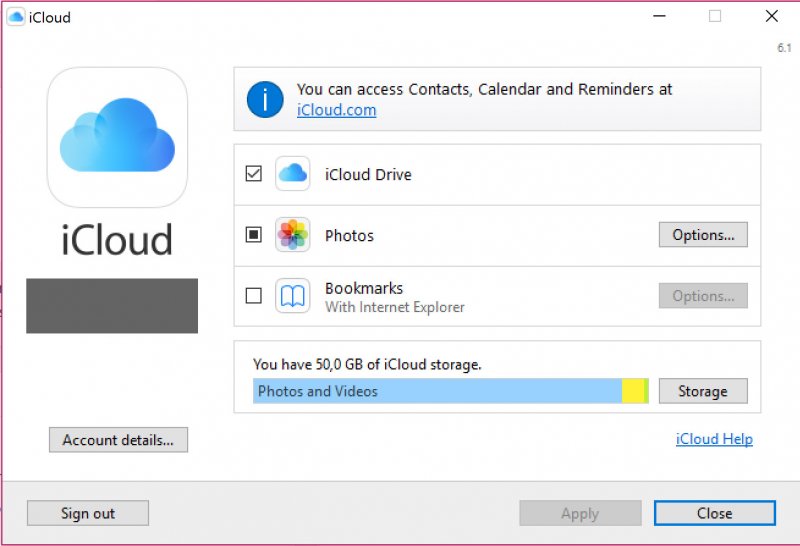
إذا كنت تستخدم جهاز كمبيوتر يعمل بنظام Windows ، فيمكنك الاستفادة من استخدام iCloud لـ Windows. ستساعدك هذه الأداة في الوصول إلى صورك والبيانات الأخرى مثل جهات الاتصال والملفات والتقويمات والبيانات المهمة الأخرى لأي من أجهزة iOS الخاصة بك. وباستخدام مكتبة صور iCloud ، سيتم أيضًا تنزيل الصور الجديدة التي تلتقطها باستخدام جهاز iOS تلقائيًا على جهاز الكمبيوتر الخاص بك. يمكنك أيضًا القيام بالعكس عند تحميل أي صور باستخدام جهاز الكمبيوتر الخاص بك.
ولمعرفة كيف يمكنك استخدام هذا البرنامج ، انطلق واتبع الخطوات البسيطة التي نقدمها لك.
في هذه الطريقة التي سنعرضها لك هي واحدة من أفضل الطرق حول كيفية نقل الصور من iCloud إلى الكمبيوتر الشخصي في بضع دقائق فقط. هذا باستخدام تطبيق جهة خارجية يسمى FoneDog Phone Transfer.
اختصار نقل الهاتف FoneDog هي أداة فريدة وفعالة يمكنك استخدامها لنقل تلك الصور التي لديك من جهاز إلى آخر. هذا يعني فقط أنه يمكنك نقل صورك بين أجهزة مختلفة مثل جهاز الكمبيوتر وجهاز Android وجهاز iOS.
تأتي هذه الأداة بواجهة سهلة الاستخدام للغاية ويمكنها نقل أنواع مختلفة من البيانات بصرف النظر عن صورك. يمكن انقل رسائلكوجهات الاتصال ومقاطع الفيديو والموسيقى أيضًا. ليس ذلك فحسب ، بل إنها أيضًا أداة واحدة حول كيفية عمل نسخة احتياطية من تلك البيانات المهمة التي ذكرناها أيضًا.
يعد FoneDog Phone Transfer أداة شاملة يمكنك استخدامها لنقل أي نوع من البيانات التي تريدها. يمكنك النقل من Android إلى iPhone ، ومن iPhone إلى Android ، من كل من أجهزة Android ، وكلاهما من أجهزة iPhone ، ومن iPhone إلى الكمبيوتر الشخصي ، أو Android إلى الكمبيوتر الشخصي. هذه طريقة فعالة يمكنك استخدامها إذا كنت تكافح في نقل بياناتك إلى أي جهاز تريده.
نقل الهاتف
انقل الملفات بين أجهزة iOS و Android و Windows.
قم بنقل الرسائل النصية وجهات الاتصال والصور والفيديو والموسيقى ونسخها احتياطيًا على الكمبيوتر بسهولة.
متوافق تمامًا مع iOS 13 و Android 9.0.
تحميل مجانا

يعد نقل صورك من iCloud إلى جهاز الكمبيوتر الخاص بك أمرًا حكيمًا يمكنك القيام به لتوفير مساحة أكبر على iCloud الخاص بك مما يعني أنك لم تعد بحاجة إلى شراء مساحة أكبر للتخزين الخاص بك. لذا ، إذا كنت تريد التأكد من أنك ستفعل الشيء الصحيح عند نقل الصور من iCloud إلى جهاز الكمبيوتر ، فما عليك سوى المضي قدمًا والرجوع إلى الحلول التي أشرنا إليها أعلاه.
اترك تعليقا
تعليق
نقل الهاتف
نقل البيانات من اي فون ، الروبوت ، دائرة الرقابة الداخلية ، وأجهزة الكمبيوتر إلى أي مكان عن طريق الهاتف fonedog transfer لن تضيع . على سبيل المثال ، الصور ، الرسائل ، والاتصالات ، والموسيقى ، الخ .
تحميل مجانامقالات ساخنة
/
مثير للانتباهممل
/
بسيطصعبة
:شكرا لك! إليك اختياراتك
Excellent
:تقييم 4.7 / 5 (مرتكز على 95 التقييمات)